 MPLAB ICE 4 په سرکټ ایمولیټر کې
MPLAB ICE 4 په سرکټ ایمولیټر کې
د کارن لارښود![]()
وروستی سافټویر نصب کړئ
د MPLAB X IDE سافټویر له دې څخه ډاونلوډ کړئ www.microchip.com/mplabx او په خپل کمپیوټر کې انسټال کړئ. انسټالر په اوتومات ډول د USB ډرایورونه پورته کوي. MPLAB X IDE پیل کړئ.
د هدف وسیله سره وصل کړئ
- د MPLAB ICE 4 په کارولو سره کمپیوټر سره وصل کړئ
یو USB کیبل. - بهرنۍ بریښنا ایمولیټر سره وصل کړئ. بهرنۍ بریښنا * د هدف بورډ سره وصل کړئ که چیرې د ایمولیټر بریښنا نه کاروئ.
- د 40 پن ډیبګ کیبل یوه پای ایمولیټر ته وصل کړئ. بل پای خپل هدف یا اختیاري اډاپټر بورډ ته وصل کړئ.
د کمپیوټر اړیکې
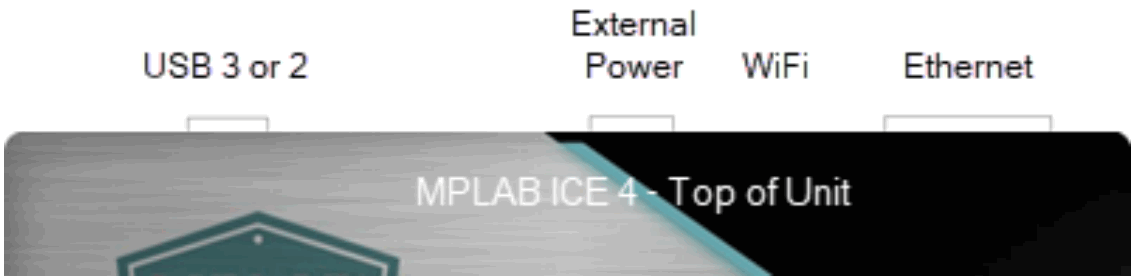
هدفي اړیکې

وائی فای یا ایترنیټ تنظیم کړئ
د وای فای یا ایترنیټ لپاره د MPLAB ICE 4 تنظیم کولو لپاره ، د پروژې ملکیتونو ته لاړشئ> په MPLAB X IDE کې د شبکې وسیلې اداره کړئ. 
د خپل ټاکل شوي کمپیوټر پیوستون تنظیم کولو لپاره لاندې مرحلې وکاروئ.
په MPLAB X IDE کې ایترنیټ یا وائی فای تنظیم او د وسیلې کشف
- ایمولیټر د USB کیبل له لارې خپل کمپیوټر ته وصل کړئ.
- وسیلو ته لاړ شئ> په MPLAB® X IDE کې د شبکې وسیلې اداره کړئ.
- د "د شبکې وړ وسیلې په USB کې پلګ شوي" لاندې ، خپل ایمولیټر غوره کړئ.
د "د ټاکل شوي وسیلې لپاره د ډیفالټ اتصال ډول تنظیم کړئ" لاندې د هغه پیوستون لپاره راډیو تڼۍ غوره کړئ چې تاسو یې غواړئ. - ایترنیټ (ویرډ / سټیټیک آی پی): د سټیټیک IP پته داخل کړئ ، سبنیټ ماسک او ګیټ وے.
Wi-Fi® STA: د SSID داخل کړئ، د امنیت ډول او پټنوم، ستاسو د کور / دفتر روټر امنیت ډول پورې اړه لري.
د اتصال ډول تازه کړئ کلیک وکړئ. - د خپل ایمولیټر واحد څخه د USB کیبل خلاص کړئ.
- ایمولیټر به په اوتومات ډول بیا پیل شي او د پیوستون حالت کې به راشي چې تاسو یې غوره کړی. بیا یا هم:
ټول د Wi-Fi AP پرته: LEDs به د بریالۍ شبکې اتصال یا د شبکې اتصال ناکامي/غلطۍ لپاره ښکاره کړي.
د Wi-Fi AP: د وینډوز OS / macOS / لینکس OS معمول Wi-Fi سکین کولو پروسه به ستاسو په کمپیوټر کې د موجود وای فای شبکو لپاره سکین وکړي. وسیله د SSID "ICE4_MTIxxxxxxxxx" سره ومومئ (چیرې چې xxxxxxxxx ستاسو وسیله ځانګړی سریال نمبر دی)، او د دې سره د نښلولو لپاره "مائیکروچپ" پټنوم وکاروئ.
اوس بیرته "د شبکې وسیلې اداره کړئ" ډیالوګ ته لاړشئ او د سکین ت buttonۍ باندې کلیک وکړئ ، کوم چې به ستاسو ایمولیټر د "فعال کشف شوي شبکې وسیلې" لاندې لیست کړي. د خپلې وسیلې لپاره چیک باکس غوره کړئ او ډیالوګ بند کړئ. - Wi-Fi AP: په وینډوز 10 کمپیوټرونو کې ، تاسو ممکن د "انټرنېټ نه ، خوندي" پیغام وګورئ او بیا هم تڼۍ به ووایی "منقطع" وښیې چې اړیکه شتون لري. دا پیغام پدې معنی دی چې ایمولیټر د روټر/AP په توګه وصل دی مګر د مستقیم ارتباط له لارې نه (ایترنیټ.)
- که ستاسو ایمولیټر د "فعال کشف شوي شبکې وسیلې" لاندې ونه موندل شي ، تاسو کولی شئ په لاسي ډول د "د کارونکي مشخص شوي شبکې وسیلې" برخې کې معلومات دننه کړئ. تاسو باید د وسیلې IP پته وپیژنئ (د شبکې مدیر یا جامد IP دندې له لارې.)
د هدف سره نښلول
په خپل هدف کې د 40 پن نښلونکي د پن آوټ لپاره لاندې جدول وګورئ. دا سپارښتنه کیږي چې تاسو د غوره ډیبګ فعالیت لپاره د لوړ سرعت 4 پن کیبل په کارولو سره خپل هدف MPLAB ICE 40 سره وصل کړئ. په هرصورت، تاسو ممکن د MPLAB ICE 4 کټ کې د کیبل او موجوده هدف ترمنځ چمتو شوي میراث اډاپټرونو څخه یو وکاروئ، مګر دا به احتمالي فعالیت خراب کړي.
اضافي معلومات
40-Pin نښلونکی په نښه
| پن | تفصیل | دنده |
| 1 | CS- A | ځواک څارونکی |
| 2 | CS- ب | ځواک څارونکی |
| 3 | UTIL SDA | ساتل شوی |
| 4 | DGI SPI nCS | DGI SPI nCS، PORT6، TRIG6 |
| 5 | DGI SPI MOSI | DGI SPI MOSI، SPI ډاټا، PORT5، TRIG5 |
| 6 | 3V3 | ساتل شوی |
| 7 | DGI GPIO3 | DGI GPIO3، PORT3، TRIG3 |
| 8 | DGI GPIO2 | DGI GPIO2، PORT2، TRIG2 |
| 9 | DGI GPIO1 | DGI GPIO1، PORT1، TRIG1 |
| 10 | DGI GPIO0 | DGI GPIO0، PORT0، TRIG0 |
| 11 | 5V0 | ساتل شوی |
| 12 | DGI VCP RXD | DGI RXD، CICD RXD، VCD RXD |
| 13 | DGI VCP TXD | DGI TXD، CICD TXD، VCD TXD |
| 14 | DGI I2C SDA | DGI I2C SDA |
| 15 | DGI I2C SCL | DGI I2C SCL |
| 16 | TVDD PWR | TVDD PWR |
| 17 | د TDI IO | TDI IO، TDI، MOSI |
| 18 | TPGC IO | TPGC IO، TPGC، SWCLK، TCK، SCK |
| 19 | TVPP IO | TVPP/MCLR، nMCLR، RST |
| 20 | TVDD PWR | TVDD PWR |
| 21 | CS+A | ځواک څارونکی |
| 22 | CS+ B | ځواک څارونکی |
| 23 | UTIL SCL | ساتل شوی |
| 24 | DGI SPI SCK | DGI SPI SCK، SPI SCK، PORT7، TRIG7 |
| 25 | DGI SPI MISO | DGI SPI MISO، PORT4، TRIG4 |
| 26 | GND | GND |
| 27 | TRCLK | TRCLK، TRACECLK |
| 28 | GND | GND |
| 29 | TRDAT3 | TRDAT3, TRACEDATA(3) |
| 30 | GND | GND |
| 31 | TRDAT2 | TRDAT2, TRACEDATA(2) |
| 32 | GND | GND |
| 33 | TRDAT1 | TRDAT1, TRACEDATA(1) |
| 34 | GND | GND |
| 35 | TRDAT0 | TRDAT0, TRACEDATA(0) |
| 36 | GND | GND |
| 37 | TMS IO | TMS IO، SWD IO، TMS |
| 38 | TAUX IO | TAUX IO، AUX، DW، RESET |
| 39 | TPGD IO | TPGD IO، TPGD، SWO، TDO، MISO، DAT |
| 40 | TVDD PWR | TVDD PWR |
پروژه جوړول، جوړول او چلول
- د کمپیلرونو د نصبولو، د پروژې جوړولو یا پرانیستلو، او د پروژې ملکیتونو ترتیبولو لپاره د لارښوونو لپاره د MPLAB X IDE کارونکي لارښود یا آنلاین مرستې ته مراجعه وکړئ.
- د ترتیب بټونو لپاره لاندې وړاندیز شوي ترتیبات په پام کې ونیسئ.
- د پروژې د چلولو لپاره:
![]() خپل کوډ په ډیبګ حالت کې اجرا کړئ
خپل کوډ په ډیبګ حالت کې اجرا کړئ
![]() خپل کوډ په غیر ډیبګ (ریلیز) حالت کې اجرا کړئ
خپل کوډ په غیر ډیبګ (ریلیز) حالت کې اجرا کړئ
![]() د پروګرام کولو وروسته په ری سیٹ کې وسیله ونیسئ
د پروګرام کولو وروسته په ری سیٹ کې وسیله ونیسئ
وړاندیز شوي تنظیمات
| اجزا | ترتیب |
| اوسيلېټر | • د OSC بټونه په سمه توګه ترتیب شوي • چلول |
| ځواک | بهرنی اکمالات وصل دی |
| WDT | معیوب شوی (د وسیلې پورې تړلی) |
| کوډ - محافظت | معلول |
| جدول لوستل | د معلولینو ساتنه |
| LVP | معلول |
| BOD | DVDs > BOD DVDs min. |
| اضافه او لکه | باید وصل شي، که د تطبیق وړ وي |
| Pac/Pad | مناسب چینل غوره شوی، که د تطبیق وړ وي |
| برنامه کول | DVDs voltage کچه د پروګرام کولو ځانګړتیا پوره کوي |
یادونه: د نورو معلوماتو لپاره د MPLAB ICE 4 In-Circuit Emulator آنلاین مرسته وګورئ.
ساتل شوي سرچینې
د ایمولیټر لخوا کارول شوي د زیرمو سرچینو په اړه د معلوماتو لپاره، د MPLAB X IDE مرسته وګورئ> ریلیز یادښتونه> خوندي سرچینې
د مایکروچپ نوم او لوګو، د مایکروچپ لوگو، MPLAB او PIC په متحده ایالاتو او نورو هیوادونو کې د مایکروچپ ټیکنالوژۍ شرکت راجستر شوي سوداګریزې نښې دي. آرم او کورټیکس په EU او نورو هیوادونو کې د آرم لمیټډ راجستر شوي سوداګریزې نښې دي. نورې ټولې سوداګریزې نښې چې دلته ذکر شوي د دوی د اړوندو شرکتونو ملکیت دی.
© 2022، مایکروچپ ټیکنالوژي شامله ده. ټول حقونه خوندي دي. 1/22
DS50003240A
اسناد / سرچینې
 |
مایکروچیپ MPLAB ICE 4 په سرکټ ایمولیټر کې [pdf] د کارونکي لارښود MPLAB ICE 4 په سرکټ ایمولیټر کې، MPLAB، ICE 4 په سرکټ ایمولیټر کې، سرکټ ایمولیټر، ایمولیټر کې |



